Tous ceux qui connaissent le genre de jeux de simulation ont sûrement entendu le nom de simulateur Bitlife. Il a établi une référence pour la qualité de ces jeux de simulation de vie dès leur toute première apparition dans le monde du jeu vidéo. Bitlife, développé par Candry Writer LLC, a réussi à maintenir un rang élevé en raison de sa popularité éternelle parmi les joueurs.
Ce jeu permet de vivre un cycle de vie complet depuis la toute première étape de la vie jusqu’au point final que chaque personnage, comme dans la vraie vie, est appelé à rencontrer, la mort.
Le gameplay démarre en créant un personnage Bitlife puis en contrôlant ses activités tout au long de la journée. Le réalisme de ce jeu se reflète dans le changement progressif de nature de ces personnages au fil du jeu. Ce jeu offre un contrôle total dans la conception et la construction de votre propre lieu de vie selon votre propre volonté. En plus de cela, vous pouvez goûter à ce sentiment d’envie de voyager et nourrir cette soif d’exploration en vous en vous rendant à différents endroits de cette carte de jeu virtuelle qui s’étend sur une vaste zone.
Ce jeu a été un succès extrême en tant que jeu gratuit et agréable dans l’Appstore. Mais les fans de diverses autres plateformes se sont plaints de leur manque d’accès à une expérience aussi agréable.
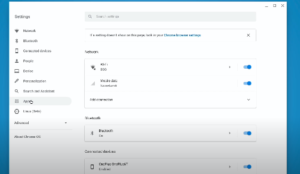
Pour profiter de la version complète de ce jeu sur votre Chromebook:
Connectez-vous au Google Play Store:
- Si le Play Store n’est pas déjà installé dans votre liste d’applications, suivez les étapes suivantes pour le faire.
- Sélectionnez Paramètres. Ensuite, passez aux applications et vous y trouverez la section Google Playstore.
- Dans la section « Google Play Store », à côté de « Installer des applications et des jeux de Google Play sur votre Chromebook », sélectionnez Activer.
Remarque: si vous ne voyez pas cette option, votre Chromebook ne fonctionne pas avec les applications Android. - Dans la fenêtre qui apparaît, sélectionnez Plus.
- Vous serez invité à accepter les conditions d’utilisation. Lorsque vous avez lu et accepté, sélectionnez J’accepte.
Votre Chromebook ne téléchargera pas automatiquement les mêmes applications Android que votre téléphone ou votre tablette, vous devrez donc les télécharger à nouveau. De plus, certaines applications ne fonctionnent pas avec certains Chromebooks, vous ne pourrez donc pas les télécharger. Alors, maintenant que vous êtes connecté à votre compte Google, accédez au Play Store et recherchez le simulateur de vie Bitlife. Installez-le et exécutez le jeu pour en profiter.
Le Google Play Store et toutes les applications Android téléchargées ne sont disponibles que pour le compte qui s’est connecté en premier. Pour les utiliser avec un autre compte, déconnectez-vous de tous vos comptes et connectez-vous avec le compte que vous souhaitez utiliser.










